![]()
|
ฟังก์ชัน Print/Scan(Memory Storage Device) ช่วยให้สามารถอ่านและพิมพ์ไฟล์ ซึ่งจัดเก็บไว้บนอุปกรณ์หน่วยความจำแบบพกพา เช่น การ์ด SD หรืออุปกรณ์หน่วยความจำแฟลช USB ผู้ใช้ยังสามารถบันทึกข้อมูลที่สแกนไว้บนอุปกรณ์หน่วยความจำแบบพกพา
สามารถพิมพ์ไฟล์ในรูปแบบดังต่อไปนี้โดยใช้ฟังก์ชัน Print/Scan(Memory Storage Device): JPEG, TIFF, PDF และ XPS สามารถบันทึกข้อมูลที่สแกนไว้ในรูปแบบ JPEG, TIFF หรือ PDF
การพิมพ์ไฟล์ในอุปกรณ์หน่วยความจำแบบพกพา
![]() กดปุ่ม [Home] (
กดปุ่ม [Home] (![]() ) ที่ด้านล่างตรงกลางของหน้าจอ
) ที่ด้านล่างตรงกลางของหน้าจอ
![]() กดไอคอน [พิมพ์/สแกน(อุปกรณ์หน่วยความจำแบบพกพา)]
กดไอคอน [พิมพ์/สแกน(อุปกรณ์หน่วยความจำแบบพกพา)]
![]() กด [การพิมพ์มีเดีย]
กด [การพิมพ์มีเดีย]
![]() เสียบอุปกรณ์จัดเก็บหน่วยความจำแบบพกพาเข้าในช่องเสียบ
เสียบอุปกรณ์จัดเก็บหน่วยความจำแบบพกพาเข้าในช่องเสียบ
![]() กด [USB] หรือ [SD Card] ขึ้นอยู่กับประเภทอุปกรณ์จัดเก็บ
กด [USB] หรือ [SD Card] ขึ้นอยู่กับประเภทอุปกรณ์จัดเก็บ
![]() เลือกเอกสารที่จะพิมพ์
เลือกเอกสารที่จะพิมพ์
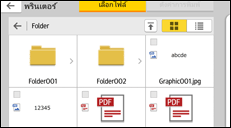
สามารถดำเนินงานดังต่อไปนี้บนเอกสารที่เลือกไว้:
Preview
แสดงภาพตัวอย่างหน้าแรกของเอกสาร
เลือกแล้ว
แสดงรายการเอกสารที่เลือกไว้
![]() หากจำเป็น ให้กด [Print Settings] เพื่อเปลี่ยนการตั้งค่า เช่น จำนวนสำเนา หรือการพิมพ์สองด้าน
หากจำเป็น ให้กด [Print Settings] เพื่อเปลี่ยนการตั้งค่า เช่น จำนวนสำเนา หรือการพิมพ์สองด้าน
![]() กดปุ่ม [เริ่ม]
กดปุ่ม [เริ่ม]
การบันทึกข้อมูลที่สแกนไว้ในอุปกรณ์จัดเก็บหน่วยความจำแบบพกพา
![]() กดปุ่ม [Home] (
กดปุ่ม [Home] (![]() ) ที่ด้านล่างตรงกลางของหน้าจอ
) ที่ด้านล่างตรงกลางของหน้าจอ
![]() กดไอคอน [พิมพ์/สแกน(อุปกรณ์หน่วยความจำแบบพกพา)]
กดไอคอน [พิมพ์/สแกน(อุปกรณ์หน่วยความจำแบบพกพา)]
![]() กด [สแกนมีเดีย]
กด [สแกนมีเดีย]
![]() เสียบอุปกรณ์จัดเก็บหน่วยความจำแบบพกพาเข้าในช่องเสียบ
เสียบอุปกรณ์จัดเก็บหน่วยความจำแบบพกพาเข้าในช่องเสียบ
![]() กด [USB] หรือ [SD Card] ขึ้นอยู่กับประเภทอุปกรณ์จัดเก็บที่ใช้อยู่
กด [USB] หรือ [SD Card] ขึ้นอยู่กับประเภทอุปกรณ์จัดเก็บที่ใช้อยู่
![]() กำหนดตำแหน่งที่ต้องการบันทึกข้อมูลที่สแกนไว้
กำหนดตำแหน่งที่ต้องการบันทึกข้อมูลที่สแกนไว้
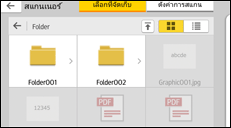
![]() วางต้นฉบับ
วางต้นฉบับ
![]() หากจำเป็น ให้กด [ตั้งค่าการสแกน] เพื่อเปลี่ยนการตั้งค่า เช่น ประเภทไฟล์ หรือความละเอียดการสแกน
หากจำเป็น ให้กด [ตั้งค่าการสแกน] เพื่อเปลี่ยนการตั้งค่า เช่น ประเภทไฟล์ หรือความละเอียดการสแกน
![]() หากต้องการดูภาพที่สแกนไว้ก่อนบันทึกเข้าในไฟล์ ให้กด [Preview]
หากต้องการดูภาพที่สแกนไว้ก่อนบันทึกเข้าในไฟล์ ให้กด [Preview]
![]() กดปุ่ม [เริ่ม]
กดปุ่ม [เริ่ม]
![]() กด [สแกนเสร็จ] หลังการสแกนต้นฉบับเสร็จสมบูรณ์
กด [สแกนเสร็จ] หลังการสแกนต้นฉบับเสร็จสมบูรณ์
หากมีการสแกนต้นฉบับเป็นจำนวนมาก ให้วางต้นฉบับชุดถัดไป และจากนั้น กด [สแกนต้นฉบับต่อ]
![]() เมื่อเครื่องแสดงหน้าจอตัวอย่าง ให้ตรวจสอบภาพที่สแกนไว้ และจากนั้น กด [บันทึก]
เมื่อเครื่องแสดงหน้าจอตัวอย่าง ให้ตรวจสอบภาพที่สแกนไว้ และจากนั้น กด [บันทึก]
![]()
หากไม่มีการระบุชื่อไฟล์ใน [ตั้งค่าการสแกน] จะมีการบันทึกภาพที่สแกนไว้ภายใต้ชื่อที่สอดคล้องกับกฏการตั้งชื่อดังต่อไปนี้:
สำหรับรูปแบบหน้าเดียว:
วันที่และเวลาส่ง (YYYYMMDDHHMMSSMMM) + หมายเลขหน้าตามลำดับ 4 หลัก (_nnnn) + ชื่อสกุล (.tif/.jpg/.pdf)
ตัวอย่างเช่น เมื่อส่งต้นฉบับ 10 หน้าในรูปแบบ jpeg เมื่อเวลา 15:30:15.5 วันที่ 31 เดือนธันวาคม ปี 2020 ชื่อไฟล์จะเปลี่ยนจาก "20201231153015500_0001.jpg" ถึง "20201231153015500_0010.jpg"
สำหรับรูปแบบหลายหน้า:
วันที่และเวลาส่ง (YYYYMMDDHHMMSSMMM) + ชื่อสกุล (.tif/.jpg/.pdf)
ตัวอย่างเช่น เมื่อส่งต้นฉบับ 10 หน้าในรูปแบบ PDF เมื่อเวลา 15:30:15.5 วันที่ 31 เดือนธันวาคม ปี 2020 ชื่อไฟล์คือ "20201231153015500.pdf"
เมื่อบันทึกข้อมูลที่สแกนไว้ไปยังอุปกรณ์จัดเก็บหน่วยความจำแบบพกพา ให้ใช้ตัวอักขระซึ่งสอดคล้องกับรหัส ASCII สำหรับชื่อไฟล์ หากใช้ตัวอักขระซึ่งไม่สอดคล้องกับรหัส ASCII เครื่องอาจไม่อ่านหรือบันทึกเอกสาร
อาจไม่สามารถใช้ร่วมกับอุปกรณ์หน่วยความจำแบบ USB และ SD Card บางชนิด
